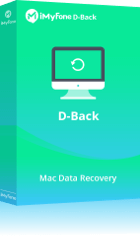Le dossier Téléchargements est l'un des dossiers clés trouvés sur votre Mac. Son objectif principal est d'héberger les fichiers téléchargés, les programmes d'installation et d'autres contenus. Par défaut, de nombreuses applications (Safari, Chrome, etc.) enregistrent les éléments téléchargés dans votre dossier Téléchargements. AirDrop et de nombreuses autres applications de transfert de fichiers enregistreront également le contenu reçu dans ce dossier.
Parfois, le dossier de téléchargement a disparu sur Mac ou vous avez supprimé le dossier de téléchargement par erreur. Voici un guide complet pour vous aider à récupérer le dossier de téléchargement disparu/supprimé.
Pourquoi le dossier de téléchargement a disparu sur Mac ?
La raison la plus courante du dossier de téléchargements disparu sur votre Mac est que vous l'avez retiré du dock par erreur. Il s'agit d'une manipulation si rapide que vous l'avez ignorée.
La bonne nouvelle est que rien dans ce dossier n'est perdu pour toujours et vous pouvez facilement récupérer les fichiers supprimés du dossier de téléchargement sur Mac en trouvant l'emplacement de ce dossier. N'oubliez pas que vous n'avez pas supprimé définitivement le dossier tant que vous ne les avez pas déplacés vers la corbeille de votre Mac. Même dans ce cas, vous pouvez récupérer les fichiers de la corbeille Mac en utilisant les solutions ci-dessous.
3 solutions de récupérer le dossier de téléchargements disparu sur Mac
Rajouter le dossier Téléchargements est en fait assez simple et ne prend que quelques étapes. Dans la section ci-dessous, nous allons expliquer comment retrouver le dossier de téléchargement disparu sur Mac puis le rajouter sur le Dock.
1 Accéder au dossier de téléchargement via Finder Aller
La première solution que vous pouvez essayer consiste à utiliser l'option Aller au Finder. Il s'agit d'une méthode efficace de retrouver le dossier de téléchargements retiré par erreur du dock. Voici les étapes à suivre :
Étape 1 : Allez à l'extrême gauche du dock et cliquez sur l'option Finder.
Étape 2 : Le Finder s'ouvrira et cliquez sur Aller > Départ.
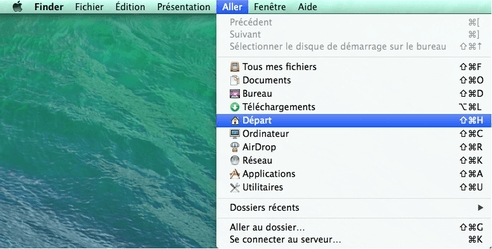
Étape 3 : Vous pouvez localiser le dossier des téléchargements. Ouvrez-le pour vérifier que vos données sont à sa place.
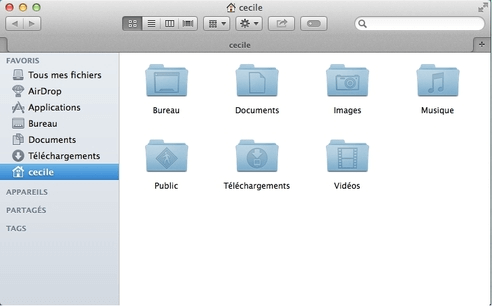
2 Rechercher le dossier de téléchargement disparu Mac à partir des favoris du Finder
Une autre méthode pour trouver le dossier de téléchargement sur Mac consiste à utiliser la fonction Favoris du Finder sur votre Mac. C'est une astuce rapide et facile à utiliser. Et voici comment vous pouvez le récupérer.
Étape 1 : Ouvrez le Finder sur votre Mac.
Étape 2 : Allez maintenant dans l'option Aller > Ordinateur.
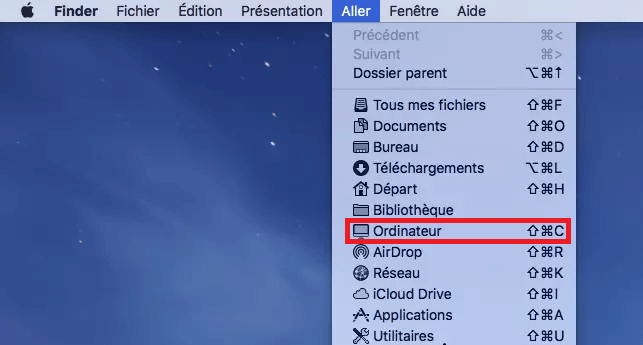
Étape 3 : Accédez à Macintosh HD > Utilisateurs, puis au dossier avec votre nom d'utilisateur.
Étape 4 : Vous verrez une section Favoris sur le côté gauche. À partir de là, vous pouvez faire glisser votre dossier de téléchargements.
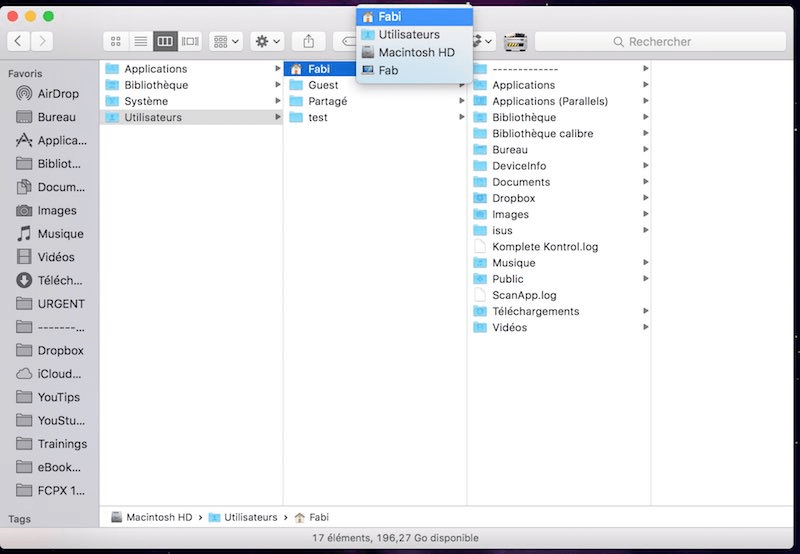
3 Utiliser la recherche Spotlight
Vous pouvez effectuer la recherche Spotlight si aucune de ces méthodes ne fonctionne pour vous. Il vous donnera l'emplacement du dossier de téléchargements sur votre Mac.
Étape 1 : Appuyez sur CMD et Espace et tapez « Téléchargements ».
Étape 2 : Cliquez sur le bouton points de suspension (un avec trois points dans un cercle) en haut à droite, puis obtenez les informations.
Étape 3 : Recherchez Où et vous verrez l'emplacement actuel de votre dossier de téléchargements.
Récupérer le dossier de téléchargement supprimé par erreur sur Mac en un clic
Si malheureusement, vous avez supprimé par erreur le dossier de téléchargement sur votre Mac. Dans ce cas, nous vous conseillons d'utiliser un outil de récupération des données puissant. Les méthodes de Finder ou Spotlight Search ne fonctionnent pas dans ce cas. Cependant, iMyFone D-Back for Mac pour récupérer le dossier de téléchargement supprimé par erreur sur Mac.
Vous pouvez récupérer des fichiers supprimés chez vous en suivant des étapes simples et rapides.
Étape 1 : Téléchargez et Installez D-Back for Mac
Étape 2 : Une interface s'affiche sur votre écran, et sélectionnez un emplacement parmi tous ceux disponibles.
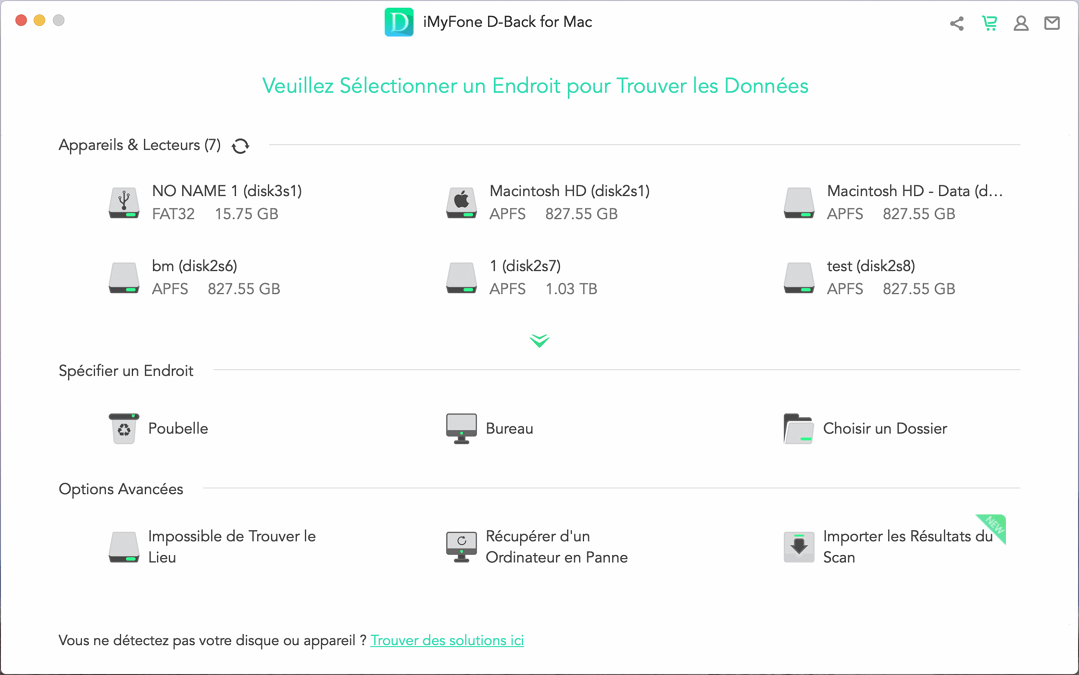
Étape 3 : D-Back for Mac va lancer une analyse complète de l'emplacement choisi. Une fois fait, le résultat de l'analyse s'affichera en temps réel. Il est important de savoir que vous pouvez stopper la progression, ou bien l'annuler une fois que vous avez trouvé le fichier que vous avez perdu.
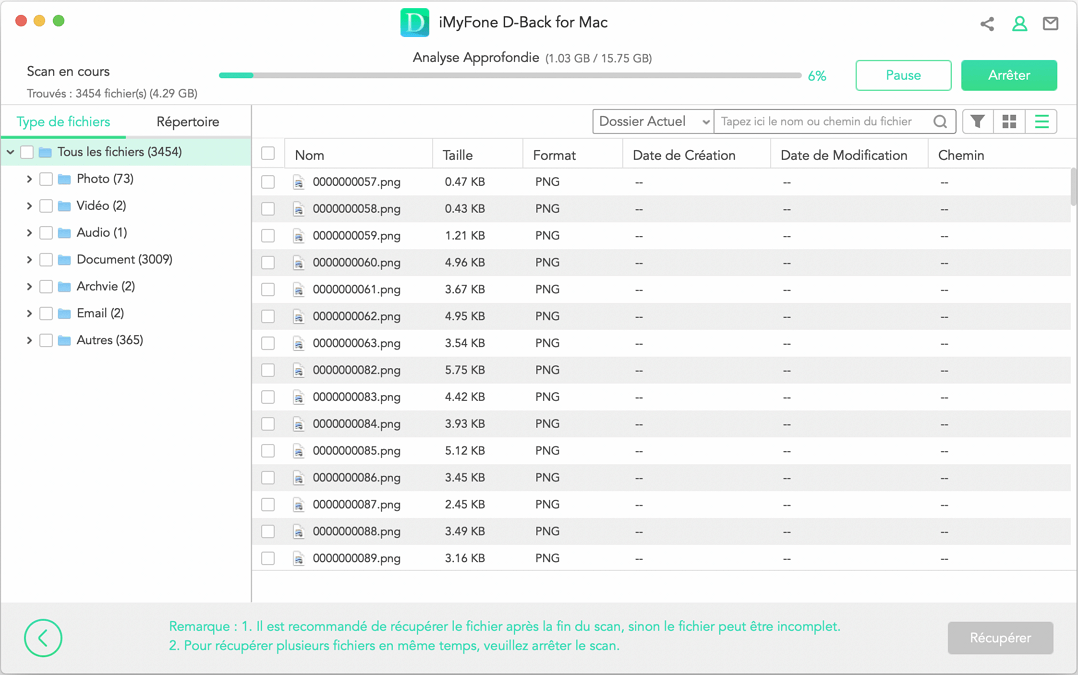
Étape 4 : Une fois que vous avez localisé où se situe votre fichier, faites un double-clic sur jour vous rassurer que c'est bel et bien le document Excel que vous souhaitez récupérer, et cliquez tout simplement sur « Récupérer ».
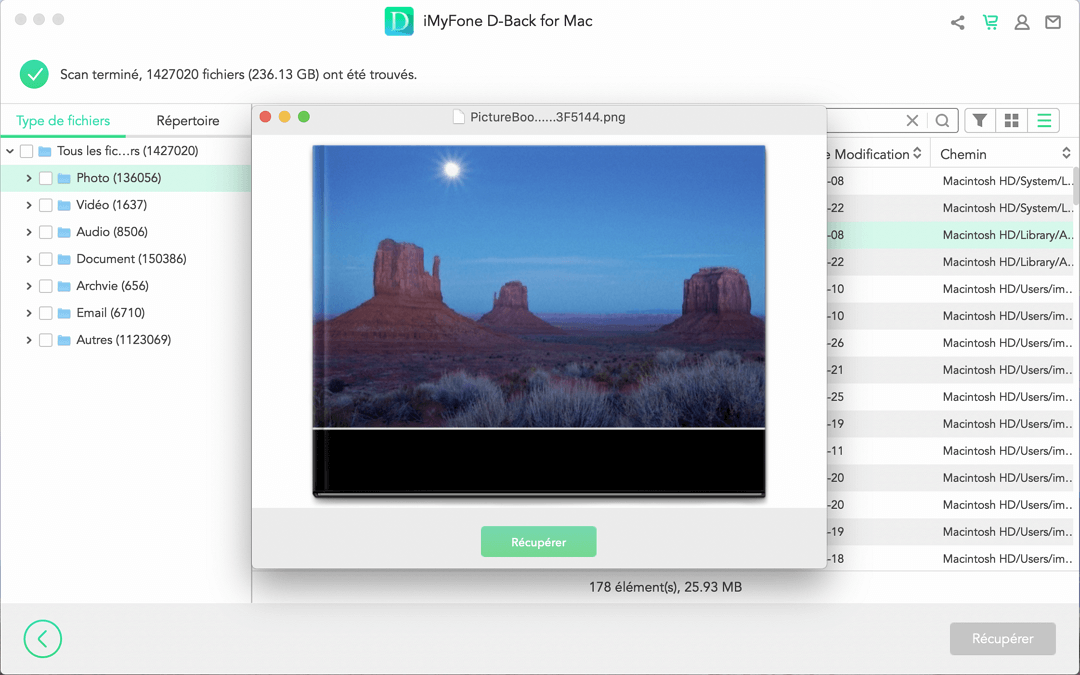
Conclusion
Si vous voulez récupérer la corbeille vidée sur Mac, vous pouvez utiliser les 3 solutions dans ce guide. Nous vous recommandons fortement iMyFone D-Back for Mac pour récupérer vos fichiers supprimés en quelques clics.